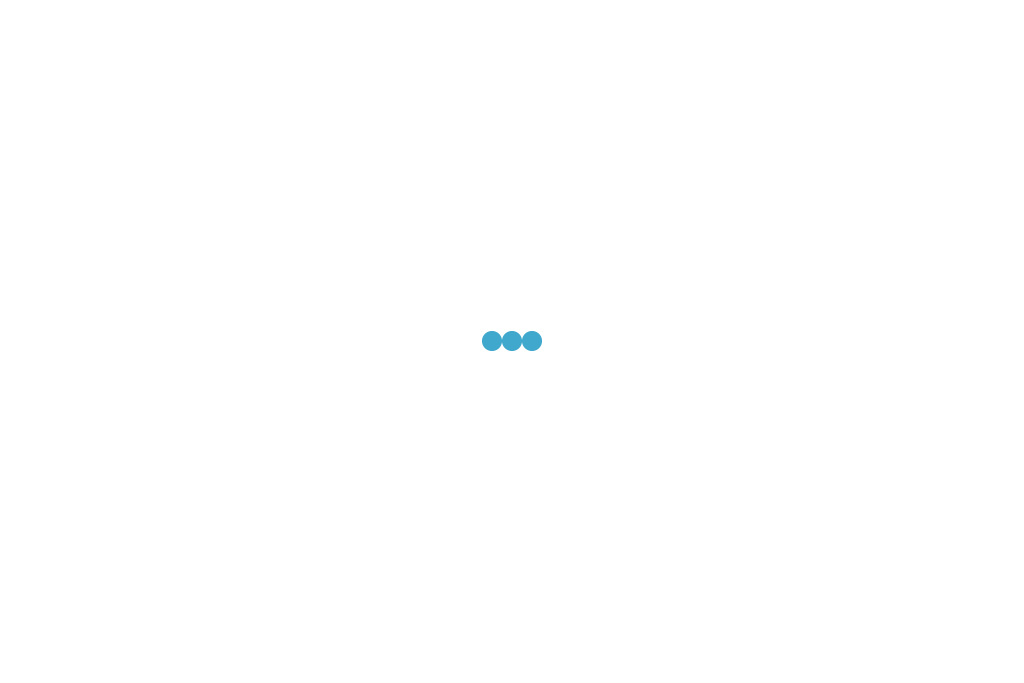第一步:两台电脑或者三台电脑全部安装Logi Options+软件,并注册账号,登录。(这个软件有时候需要挂代理)。
第二步:将键鼠分别通过蓝牙或者2.4G接收器在两台或者多台电脑连接并保证可用,如下图所示即可。
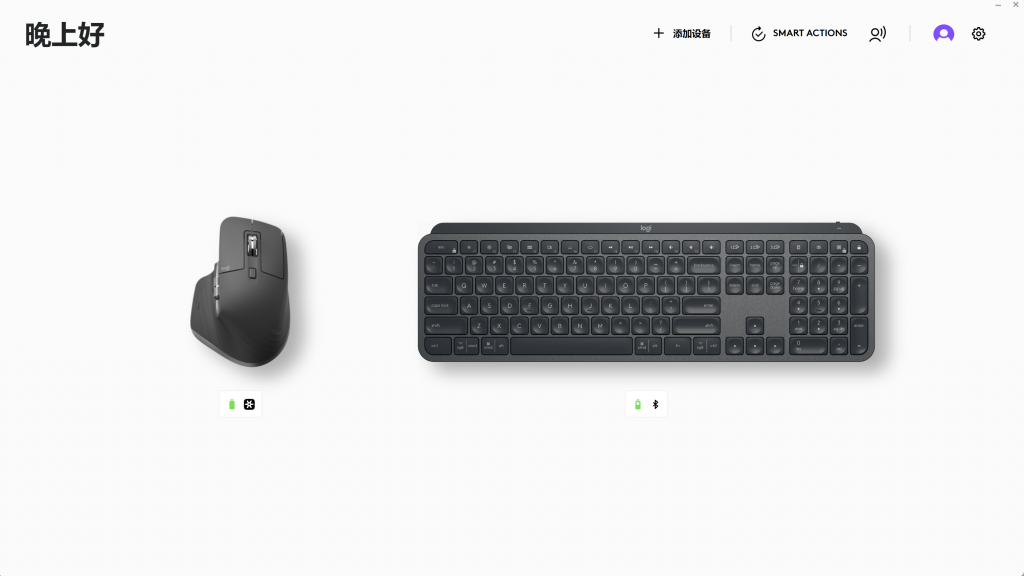
第三步:点击鼠标图表,出现如下界面,并点击图中flow按钮
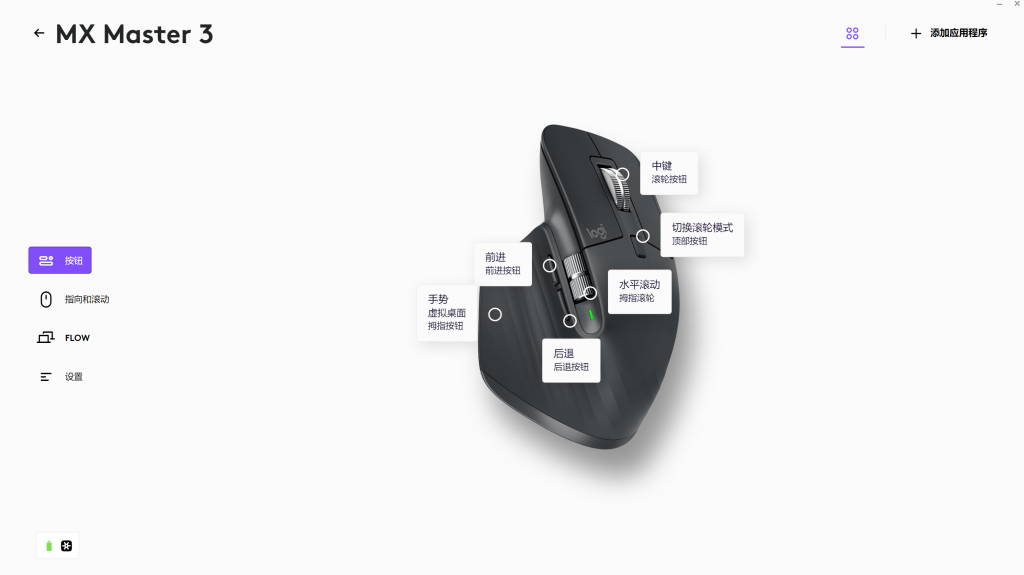
第四步:点击flow之后出现连接另一台电脑按钮,点击+号,请保持另一台电脑蓝牙处于打开状态,同时WiFi处于同一个网络,这时即可添加成功;如下图所示:
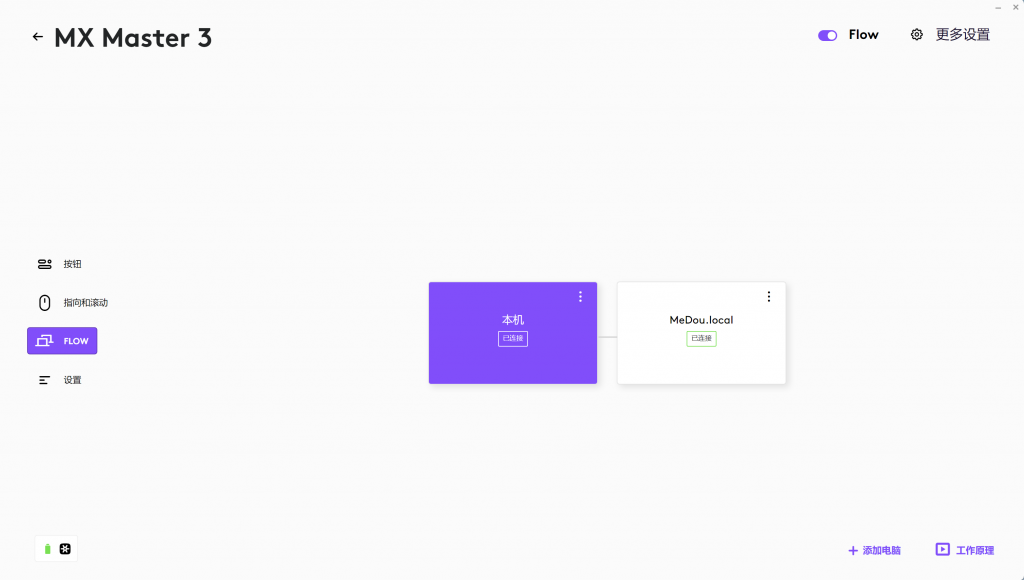
第五步:键盘与鼠标切换绑定,点击右上角更多设置按钮,出现如下图所示,点击选项【链接键盘】后选折键盘即可;此时完成键盘与鼠标的绑定,当鼠标在不同电脑之间切换时【屏幕边缘滑动即可】,键盘跟随鼠标自动切换至不同电脑;
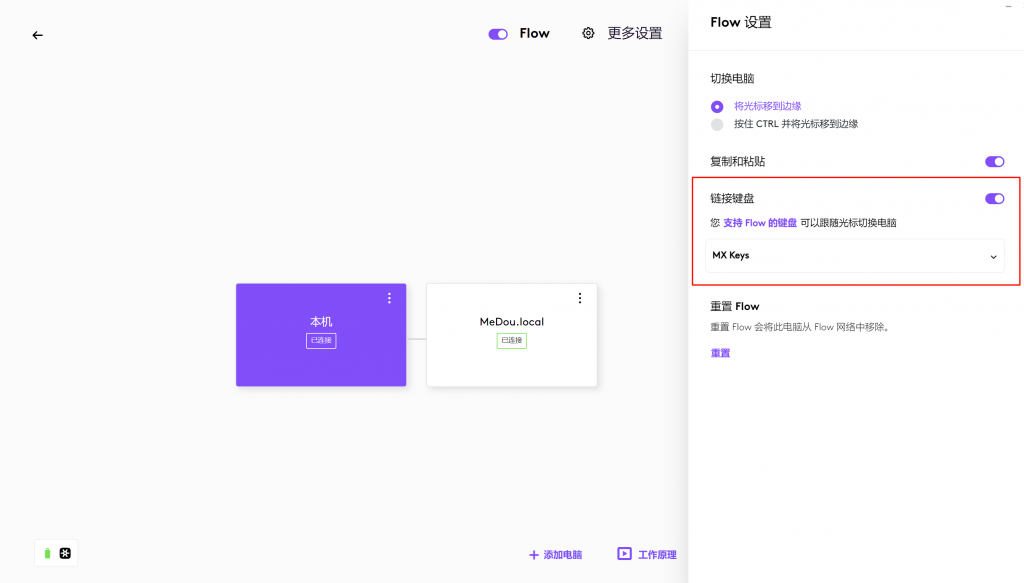
第六步:根据电脑摆放位置,可以按住电脑图示进行位置调整;符合鼠标切换直觉。
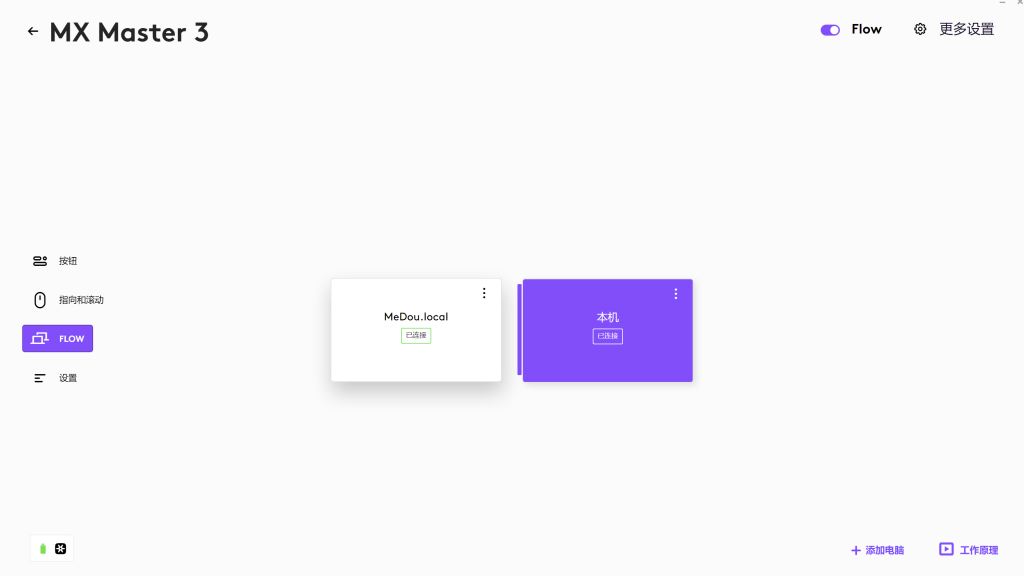
总结,最有难度的时第一步,账号登录需要VPN科学上网。另外,Logi Options+软件在macOS上会出现首次安装之后不能打开主界面的情况,请用手机流量分享热点即可解决,原因未知。